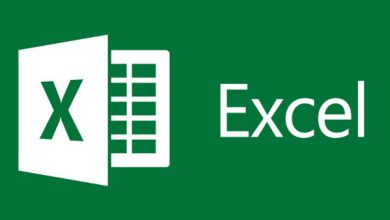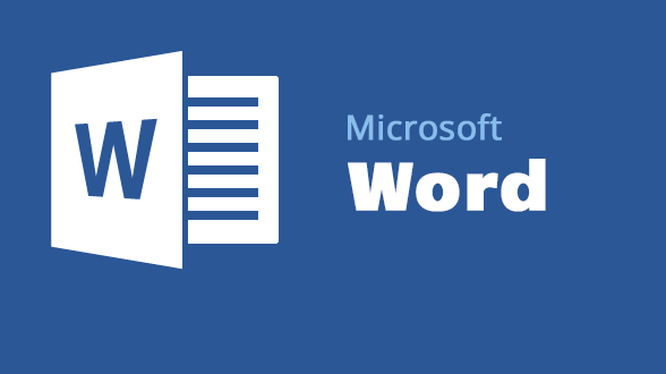
وقتی مقاله یا پروژه ی تایپی در ورد انجام می دهید نیاز دارید صفحات را به صورت نیاز شماره گذاری کنید، شماره گذاری صفحات در ورد جزء اصول اولیه است . تا دسترسی اسان تر شود و عنوان هر مطلب در صفحه مورد نظر مشخص باشد. در ادامه مطلب راحت ترین راه شماره گذاری صفحات در ورد را معرفی می کنیم.
انچه در این مطلب می خوانید:
برای دسترسی اسان کلیک کنید.
- چگونه در ورد صفحات را شماره گذاری کنیم؟
- مشاهده فیلم شماره گذاری صفحات در ورد
- نحوه شماره گذاری صفحات در ورد با شماره خاص
- چگونه شماره صفحات را در ورد حذف کنیم؟
- چگونه به صورت دلخواه صفحات را در ورد شماره گذاری کنیم؟
شماره گذاری در ورد به مخاطبین کمک می کند تا با چند کلیک ساده یا در قسمت جستجو ، وقتی ان صفحه را جستجو می کنند سریع به ان مطلب دسترسی پیدا کنند.
در برنامه ورد به دلخواه می توانید شماره گذاری انجام دهید ، مثلا شماره گذاری زوج ، شماره گذاری فرد ، یا اعداد یکی در میان وغیره.. در ورد امکان پذیر است.
چگونه در ورد صفحات را شماره گذاری کنیم؟
مراحل زیر را طی کنید:
ابتدا وارد منوی Insert شوید و از بخش Header & Footer گزینه Page Number را انتخاب کنید.
در منوی باز شده تعیین کنید شماره گذاری به چه گونه ای باشد:
Top Of Page: شماره صفحات را بالای صفحه قرار میدهد. اگر روی این گزینه کلیک کنید، انواع مختلف مدلهای قرارگیری شماره در بالای صفحه را میتوانید انتخاب نمایید.
Bottom Of Page: این گزینه شماره صفحات را پاییین صفحه قرار میدهد و شامل مدلهای زیر مجموعه نیز می باشد.
Page Margins: این گزینه شماره صفحات را در بخشهای مختلف حاشیههای کاغذ نشان میدهد.
Current Position: این گزینه نیز برای موقعیتهای مختلف قرارگیری شماره صفحات میباشد و مدلهای مختلفی دارد.
۳-برای خارج شدن از قسمت Header & Footer و ادامه نوشتن در ورد، در منوی Design روی گزینه Close کلیک کنید.
به خاطر داشته باشید که شماره صفحات را فقط در قسمت Full Screen Reading , Print Layout میتوان دید.
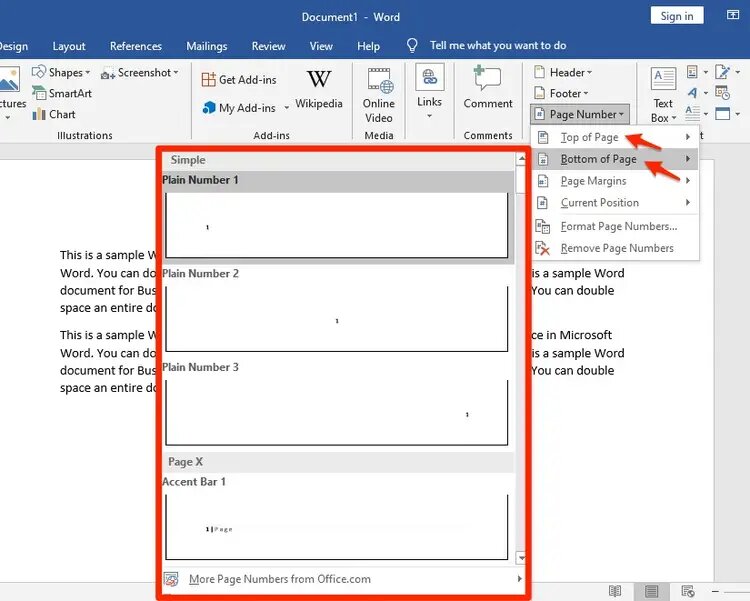
اگر شما علاقه دارید مهرا های هفتگانه کامپیوتر را اموزش ببینید ، می توانید در دوره فنی حرفه ای ICDL در اموزشگاه فنی حرفه ای اریا تهران شرکت کنید ، و مدرک بین المللی فنی حرفه ای در یافت کنید.
مشاهده فیلم شماره گذاری صفحات در ورد
نحوه شماره گذاری صفحات در ورد با شماره خاص
مراحل زیر را طی کنید:
منوی Insert را باز کنید ، از بخش Header & Footer گزینه Page Number را انتخاب کنید.
در لیستی که نمایش داده میشود، گزینه Format Page Number را انتخاب کنید تا پنجره Format Page Number باز شود.
برای تغییر فرمت اعداد میتوانید از گزینه Number Format استفاده کنید.
به کمک این بخش شما میتوانید نوع شمارهگذاری را عوض کنید.
از این پنجره میتوانید انتخاب کنید که شماره گذاری صفحات بر حسب اعداد فارسی باشد، یا برحسب حروف فارسی یا حروف انگلیسی A,B,C و یا حتی بر اساس حروف یونانی باشد.
چگونه شماره صفحات را در ورد حذف کنیم؟
مراحل زیر را طی کنید:
از بخش page number روی Remove Page Numbers کلیک کنید.
با اینکار اگر در قبلا برای صفحات متن خود شماره گذاشته بودید، این شماره گذاری حذف خواهد شد.
چگونه به صورت دلخواه صفحات را در ورد شماره گذاری کنیم؟
در مقالات یا کتاب ها مشاهده کردید که بعضی صفحات مثلا صفحات اولیه مانند مقدمه یا فهرست شماره ندارند ، یا توضیحات اخر کتاب ها شماره ندارند . شما می توانید شماره صفحات مورد نظر خود را حذف کنید و معین کنید چه صفحه هایی فقط دارای شماره باشند.
مراحل زیر را طی کنید:
روی منوی Insert کلیک کرده و از طریق بخش Header & Footer گزینه Page Number را انتخاب کنید.
محل قرار گیری شماره صفحات را مشخص کنید.
حالا تمامی صفحات فایل ورد شما شماره گذاریشده است.
سپس روی یک صفحه قبل از صفحهای که می خواهید شمارهگذاری از آن شروع شود، کلیک نمایید. مثلا اگر قصد شروع شماره گذاری از صفحه دوم را دارید، روی صفحه اول کلیک کنید.
سپس روی منوی Layout کلیک کنید.
از بخش Page Setup گزینه Breaks را انتخاب کنید.
از میان گزینههای مختلفی که نشان داده میشود، گزینه Next Page را انتخاب کنید.
اگر در کنار کلمه فوتر عبارت Section قرار گرفت ، نشان میٔهد که تقسیم صفحات به درستی انجام گرفته است.
دوباره به منوی Insert و گزینه Page Number بروید و گزینه Format Page Numbers را انتخاب کنید.
در این مرحله، باکسی نشان داده میشود که میتوانید فرمت و نوع شماره گذاری آن را تعیین کنید.
گزینه Start at را انتخاب کرده و شماره صفحهای که تمایل دارید شماره گذاری صفحات ورد از آن شروع شود، وارد کنید و سپس روی دکمه Ok کلیک کنید. به این ترتیب میبینید که شماره گذاری در ورد از صفحه دلخواه شما که تعیین کردی اغاز می شود.
برای برطرف کردن مشکلی که هنوز صفحات قبل شماره دارند ، باید روی صفحه ای که شماره گذاری از ان شروع شده رفته و دو بار بر روی فوتر کلیک کنید.
در سر برگ Design عنوان Link to previous را غیرفعال کنید.
حالا به صفحاتی که میخواهید شماره نداشته باشند رفته و اعداد آنها را دستی پاک کنید.
پس از طی کردن این مراحل مشکل بر طرف شده ، و صفحات به درستی که تعیین کردید دارای شماره مشخص هستند.
بیشتر بخوانید
درکلاس کامپیوتر چه چیزهایی یاد می گیریم ؟
لیست دوره های فنی حرفه ای تهران 1401